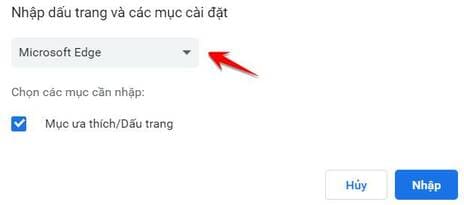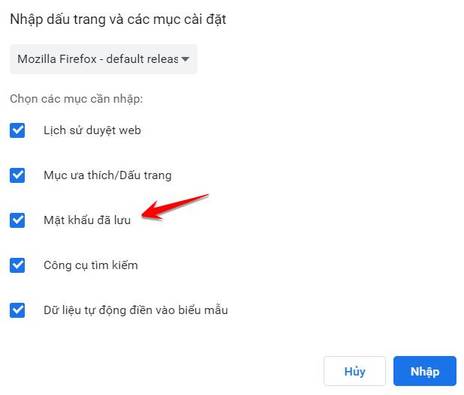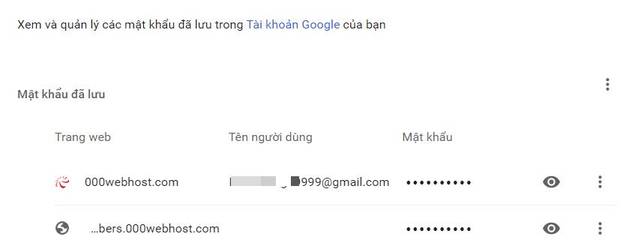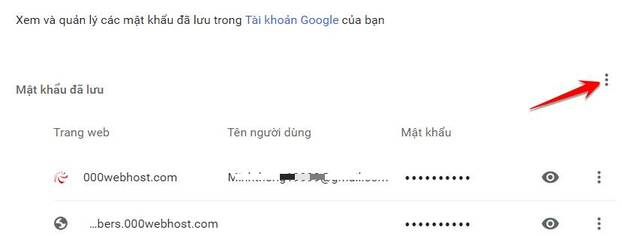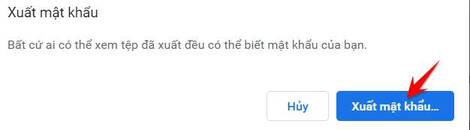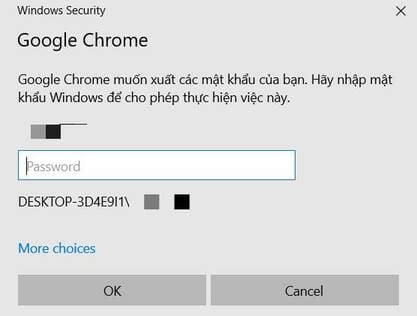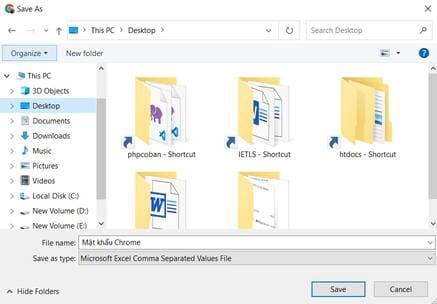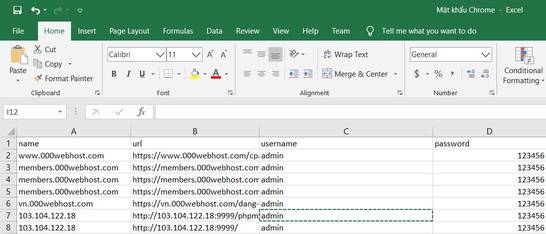Cách thêm và xuất mật khẩu đã lưu trên trình duyệt Chrome
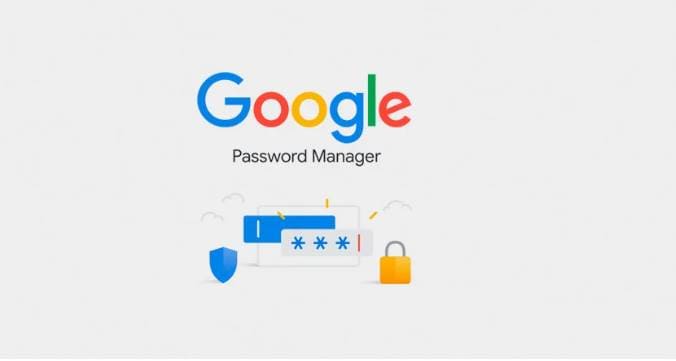
Trình quản lý mật khẩu Google Chrome cho phép bạn lưu tên người dùng và mật khẩu và tự động sử dụng tài khoản đã lưu để đăng nhập vào các trang web bạn truy cập. Việc nhập giúp bạn đỡ phải gõ lại usernam, password để đăng nhập trên các trang web thường xuyên truy cập. Tuy nhiên, nếu bạn muốn chuyển sang một trình duyệt khác hoặc chuyển sang trình duyệt Chrome khác nhưng vẫn muốn sử dụng các tài khoản đã lưu trên Chrome hãy thực hiện theo hướng dẫn bên dưới.
Cách thêm mật khẩu đã lưu vào Google Chrome
Nếu bạn chuyển từ trình duyệt khác sang Google Chrome, bạn có thể nhập thông tin đăng nhập đã lưu từ Internet Explorer hoặc Firefox. Trước tiên bạn cần xuất Password đã lưu trên trình duyệt cũ ra máy tính. Sau đó dùng dữ liệu đó nhập vào trình duyệt mới.
Để nhập mật khẩu đã lưu của bạn từ các trình duyệt này, vui lòng làm theo các bước sau:
Mở Chrome và nhập đường dẫn chrome://settings/importData vào thanh địa chỉ Google Chrome và nhấn enter.
Bây giờ bạn sẽ được hiển thị một màn hình hỏi bạn “Nhập dấu trang và các mục cài đặt”. Từ menu thả xuống, bạn chỉ có thể nhập mật khẩu đã lưu từ Internet Explorer, Mozilla Firefox, Edge, Internet Explorer.
Chọn một trong những trình duyệt mà bạn muốn nhập mật khẩu.
Bây giờ bạn sẽ được hiển thị một màn hình hỏi bạn muốn nhập dữ liệu nào. Bỏ chọn mọi mục khác ngoài ‘ Mật khẩu đã lưu‘, như hiển thị bên dưới.
Bây giờ bấm vào nút Nhập, và mật khẩu đã lưu của bạn sẽ được nhập. Nếu trình duyệt bạn đang nhập mật khẩu đang mở, bạn có thể được yêu cầu đóng mật khẩu trước.
Để truy cập mật khẩu đã nhập của bạn, hãy mở Trình quản lý mật khẩu Chrome bằng cách nhập chrome://settings/password vào thanh địa chỉ và nhấn enter.
Mật khẩu đã nhập của bạn sẽ được hiển thị trong phần ‘Mật khẩu đã lưu’.
Bây giờ bạn có thể đóng Chrome hoặc tiếp tục sử dụng nó.
Cách xuất và sao lưu mật khẩu đã lưu trong Google Chrome
Nếu bạn muốn xuất mật khẩu đã lưu từ Google để tạo bản sao lưu hoặc nhập chúng vào một chương trình khác, bạn có thể xuất chúng dưới dạng tệp giá trị được phân tách bằng dấu phẩy (CSV).
Để xuất mật khẩu Google Chrome, vui lòng làm theo các bước sau:
Mở Chrome và nhập chrome://settings/passwords vào thanh địa chỉ và nhấn enter.
Bây giờ bạn sẽ ở Trình quản lý mật khẩu Google Chrome.
Phía trên phần ‘Mật khẩu đã lưu’, nhấp vào nút menu 3 chấm dọc (![]() )
)
và chọn ‘ Xuất mật khẩu …‘, như trong hình bên dưới.
Bây giờ bạn sẽ được hiển thị một xác nhận hỏi xem bạn có chắc chắn muốn xuất mật khẩu của mình không. Nhấp vào nút Xuất mật khẩu… để tiếp tục.
Nếu trên Windows 10, bạn sẽ được hiển thị thông báo yêu cầu nhập Password hoặc PIN của tài khoản đăng nhập Windows. Đây là tính năng tránh bị người khác xuất mật khẩu trái phép trên máy tính của bạn.
Sau khi xác thực Password hoặc PIN xong bạn sẽ thấy hộp thoại để lưu file chứa Password. Chọn thư mục mà bạn muốn lưu file “Mật khẩu Chrome.CSV”, file này chứa thông tin username, password đã lưu trên Chrome.
Mật khẩu của bạn bây giờ sẽ được lưu trong file CSV có tên “Mật khẩu Chrome.CSV”. Bây giờ bạn có thể sử dụng file để nhập mật khẩu của mình vào một trình duyệt khác, mở file trong Notepad hoặc Excel để xem mật khẩu hoặc in ra để lưu chúng ở một vị trí an toàn.
Bên cạnh việc xuất mật khẩu đã lưu bằng cách thủ công, bạn có thể dùng Tool xem mật khẩu đã lưu trên trình duyệt sẽ nhanh hơn.